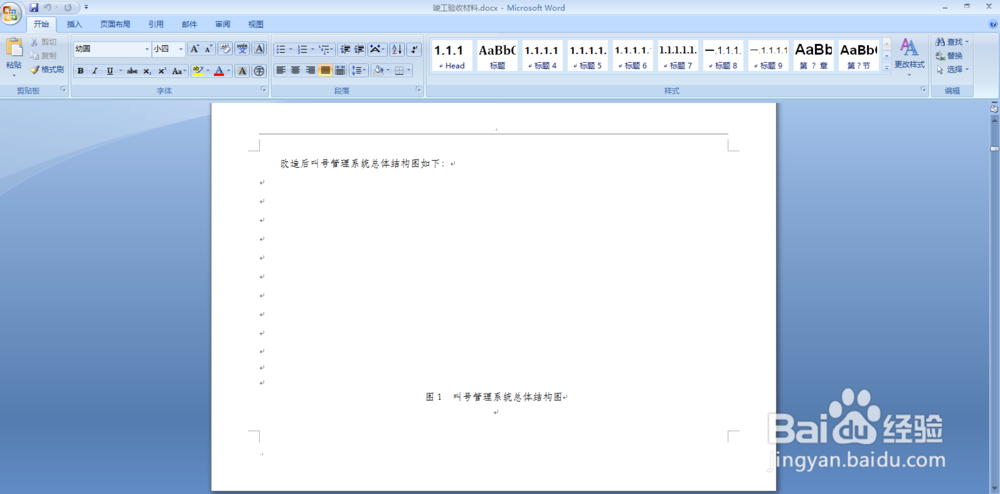Word 文档中图片不显示或对象不显示的解决方法
1、当把同事发给自己的word文档打开时,word文档图片处显示如下
2、点击word文档左上角按钮,在弹出的对话框中选择“Word选项”,如下
3、弹出“Word选项”对话框,选择“Word选项”对话框中的“高级”选项,如下
4、再在“高级”选项右边找到“显示文档内容”,如下
5、在“显示文档内容”下,单击勾选“在屏幕上显示图形和文本框”复选框,如下
6、如果“显示文档内容”下的“显示图片框”有勾选,可单击清除“显示图片框”复选框试试。
7、按“确定”完成设置后,同事发给自己的word文档便显示出原来的图片,如下
声明:本网站引用、摘录或转载内容仅供网站访问者交流或参考,不代表本站立场,如存在版权或非法内容,请联系站长删除,联系邮箱:site.kefu@qq.com。
阅读量:60
阅读量:73
阅读量:83
阅读量:60
阅读量:35